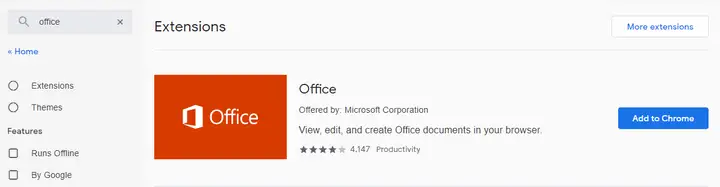Como usar o Microsoft 365 com eficiência em um navegador da web
- Usar o Microsoft 365 no navegador da web é uma maneira conveniente de gerenciar seus documentos de quase qualquer dispositivo, quando e onde você estiver.
- A maneira mais fácil de usar o pacote do Microsoft Office em um navegador da web é usar o OneDrive e / ou a extensão do navegador do Office.
- Não hesite em consultar a seção dedicada ao Office em nosso site para todos os artigos relacionados.
- Se você quiser ver mais artigos interessantes em nossa categoria How-To, adicione-os aos seus favoritos e visite o site a qualquer momento.
Para corrigir vários problemas do PC, recomendamos DriverFix: Este software manterá seus drivers ativos e funcionando, protegendo-o contra erros comuns de computador e falhas de hardware. Verifique todos os seus drivers agora em 3 etapas fáceis:
- Baixe DriverFix (arquivo de download verificado).
- Clique em Iniciar verificação para encontrar todos os drivers problemáticos.
- Clique em Atualizar drivers para obter novas versões e evitar o mau funcionamento do sistema.
- DriverFix foi baixado por 502.095 leitores este mês.
O pacote Microsoft 365 inclui um conjunto bem conhecido de ferramentas destinadas a organizar e aumentar sua produtividade. As ferramentas do pacote Microsoft 365 podem ser usadas online ou offline.
Trabalhar com qualquer ferramenta Microsoft 365 em seu navegador implica em uma boa conexão com a Internet, pois todo o seu trabalho será salvo automaticamente no espaço dedicado do OneDrive. Além disso, você pode instalar a extensão do Office para acesso rápido a todos os seus documentos.
Uma conta da Microsoft é obrigatória e você terá que entrar antes de usar qualquer uma das ferramentas online.
Acesso fácil a todo o seu trabalho com o OneDrive
Depois de entrar em sua conta da Microsoft, você verá o painel com todos os aplicativos disponíveis em sua suíte. Você pode abrir um formato de documento específico ou iniciar diretamente o OneDrive e criar documentos na nuvem.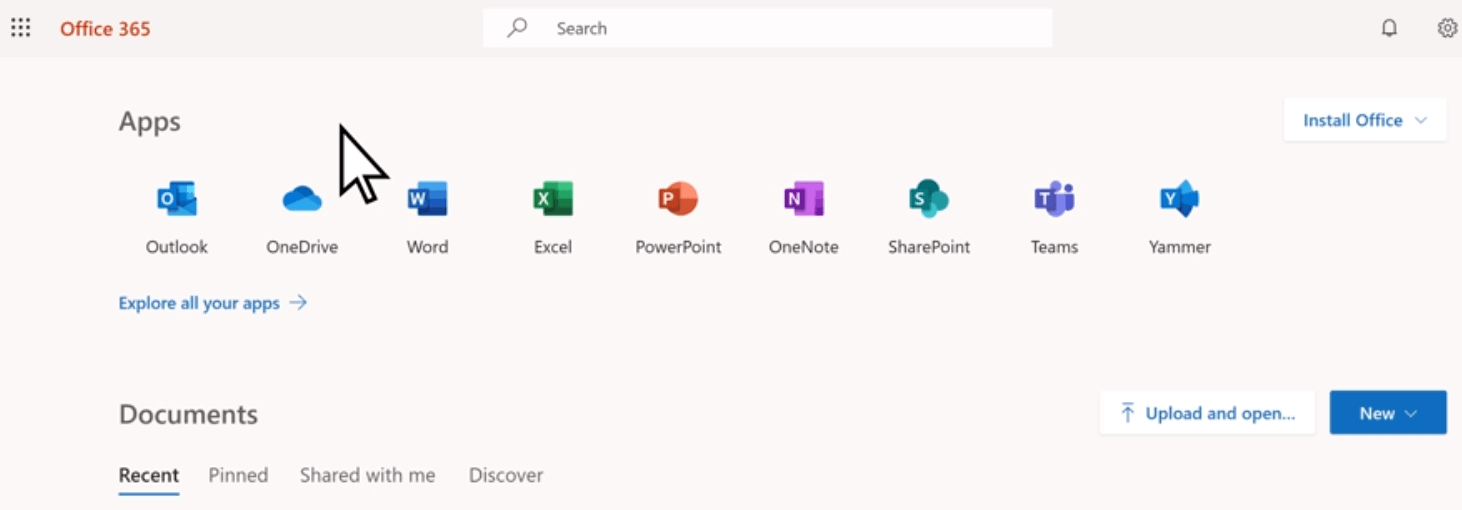
Quando estiver no OneDrive > clique em Criar > selecione o tipo de arquivo desejado. Conforme você começa a editar um documento, as alterações são salvas automaticamente.
Se você precisar editar um documento posteriormente, abra o OneDrive> Arquivos > selecione o arquivo> Editar > Editar em (tipo de documento) para a web. Não há necessidade de salvar as alterações.
O OneDrive oferece suporte a vários formatos de arquivo e permite criar, editar e compartilhar documentos em trânsito, sem a necessidade de outras ações de backup ou envio por e-mail. Ele também economiza muito espaço de armazenamento em seus dispositivos.
A edição de documentos em uma data posterior pode ser acessada de qualquer dispositivo e você também pode ver os comentários imediatamente se outra pessoa estiver visualizando o documento que você está usando.
- Vá para a loja da web do Chrome e para Extensões.
![Como usar o Microsoft 365 com eficiência em um navegador da web]()
- Pesquise por Office e clique em Adicionar ao Chrome.
- Confirme que deseja instalar a extensão selecionando Adicionar extensão.
Trabalhar na web usando a extensão do Office
- Abra a extensão do Office no canto superior direito do seu navegador.
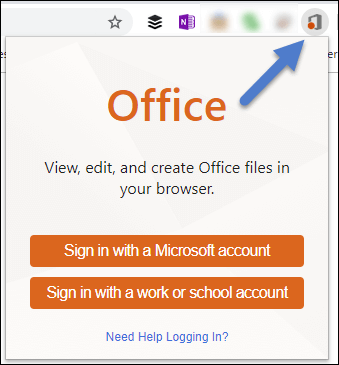
- Faça login na extensão com sua conta da Microsoft (ou uma conta de escola, se estiver usando o pacote gratuito disponível para o setor educacional).
- Abra o aplicativo com o qual deseja trabalhar (ou abra o OneDrive e trabalhe conforme mostrado acima).
No guia de hoje, exploramos as melhores informações disponíveis sobre o uso do Microsoft 365 dentro do navegador.
Se deseja entrar em contato conosco não esqueça de deixar um comentário na seção que se encontra abaixo deste artigo.